Specialiųjų simbolių įterpimas į Word 2010
Kartais gali prireikti įterpti neįprastą simbolį į Word 2010 dokumentą. Perskaitykite, kaip lengvai tai padaryti su mūsų patarimais ir simbolių sąrašu.
Kartais diagrama iš tiesų yra geriausias būdas rodyti duomenų rinkinį „Excel“ informacijos suvestinėse ir ataskaitose, tačiau vis tiek norėtumėte atkreipti dėmesį į didžiausias tos diagramos reikšmes. Tokiais atvejais galite naudoti techniką, kuri iš tikrųjų išryškina didžiausias diagramų vertes.
Tai reiškia, kad galite naudoti „Excel“, kad išsiaiškintumėte, kurios jūsų duomenų serijos reikšmės yra aukščiausioje n -oje reikšmėje, ir tada joms pritaikyti specialų formatavimą. Šiame paveikslėlyje parodytas pavyzdys, kuriame penki viršutiniai ketvirčiai yra paryškinti ir pažymėti.
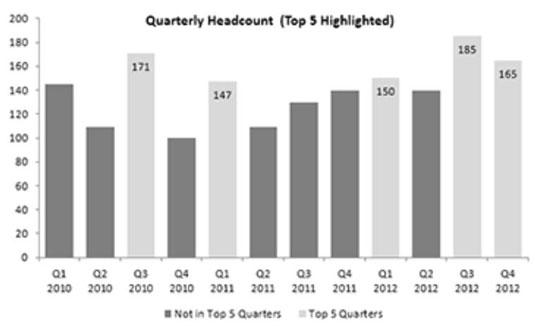
Šios technikos paslaptis yra neaiški „Excel“ LARGE funkcija. Funkcija LARGE grąžina n -tą didžiausią skaičių iš duomenų rinkinio. Kitaip tariant, jūs nurodote, kur ieškoti ir kokio rango norite.
Norėdami rasti didžiausią skaičių duomenų rinkinyje, įveskite formulę LARGE(duomenų_diapazonas, 1). Norėdami rasti penktą pagal dydį duomenų rinkinio skaičių, naudokite LARGE(Data_Range, 5). Šiame paveikslėlyje parodyta, kaip veikia LARGE funkcija.
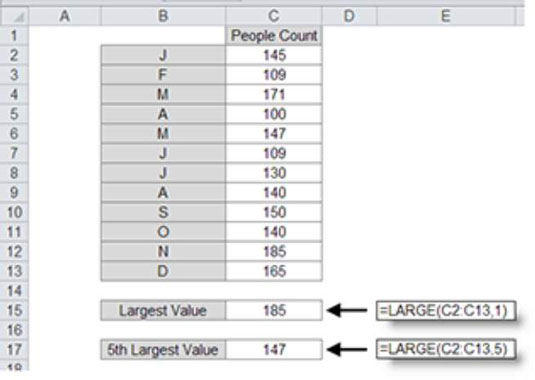
Idėja gana paprasta. Norėdami nustatyti penkias didžiausias duomenų rinkinio vertes, pirmiausia turite nustatyti penktą pagal dydį skaičių (gelbėjimo funkcija LARGE), tada išbandyti kiekvieną duomenų rinkinio reikšmę, kad pamatytumėte, ar ji didesnė už penktą pagal dydį skaičių. Štai ką jūs darote:
Sukurkite diagramos tiektuvą, kurį sudaro formulės, kurios susieja atgal į jūsų neapdorotus duomenis. Tiektuvą turėtų sudaryti du stulpeliai: vienas duomenims, kurie nepatenka į penketuką, ir vienas duomenims, kurie yra penketuke, kaip parodyta šiame paveikslėlyje.
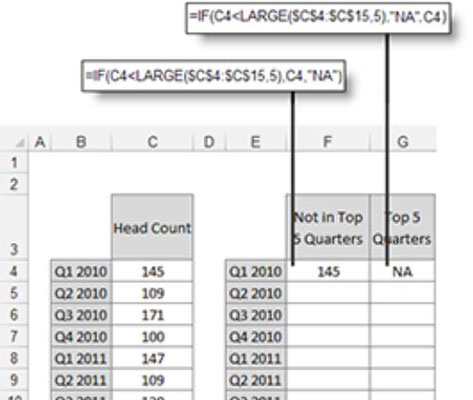
Pirmoje diagramos tiektuvo eilutėje įveskite formules, parodytas ankstesniame paveikslėlyje.
Pirmojo stulpelio formulė (F4) patikrina, ar C4 langelio reikšmė yra mažesnė už skaičių, kurį grąžina formulė LARGE (penkta pagal dydį reikšmė). Jei taip, grąžinama C4 langelio reikšmė. Kitu atveju naudojamas NA.
Antrojo stulpelio formulė veikia taip pat, išskyrus tai, kad IF sakinys yra atvirkštinis: Jei reikšmė langelyje C4 yra didesnė arba lygi formulės grąžintam skaičiui, tada vertė grąžinama; kitu atveju naudojamas NA.
Nukopijuokite formules, kad užpildytumėte lentelę.
Naudokite diagramos tiekimo lentelę, kad nubraižytumėte duomenis į sudėtinę stulpelių diagramą.
Iš karto pamatysite diagramą, kurioje rodomos dvi duomenų eilutės: viena skirta duomenų taškams, nepatenkantiems į penketuką, o kitą – duomenų taškams, esantiems penketuke, kaip parodyta šiame paveikslėlyje.
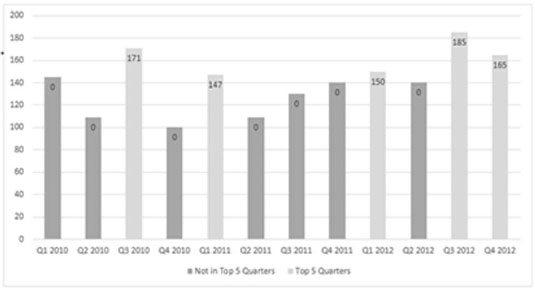
Atkreipkite dėmesį, kad šio paveikslo diagramoje rodomi kai kurie nesąžiningi nuliai. Galite pataisyti diagramą, kad nuliai nebūtų rodomi, atlikdami kelis kitus veiksmus.
Dešiniuoju pelės mygtuku spustelėkite bet kurią duomenų etiketę, skirtą „ne į 5 populiariausių“ serijai, ir pasirinkite Formatuoti duomenų etiketes.
Pasirodo dialogo langas Format Data Labels.
Šiame dialogo lange išplėskite skyrių Skaičiai ir sąraše Kategorija pasirinkite Custom.
Įveskite #,##0;; kaip pasirinktinį skaičių formatą, kaip parodyta šiame paveikslėlyje.
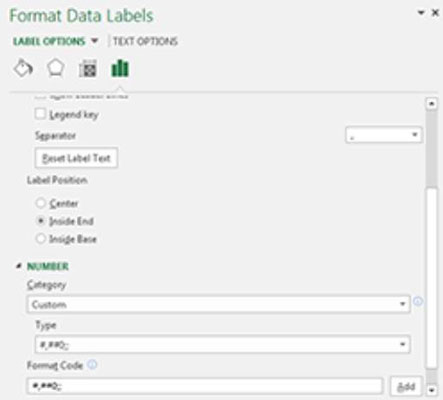
Spustelėkite Pridėti, tada spustelėkite Uždaryti.
Grįžę prie diagramos pamatysite, kad klaidingi nuliai dabar paslėpti, o diagrama paruošta spalvoms, etiketėms ir kitam norimam formatavimui.
Galite taikyti tą patį metodą, kad paryškintumėte penkias apatines duomenų rinkinio vertes. Vienintelis skirtumas yra tas, kad vietoj funkcijos LARGE naudojate funkciją SMALL. Funkcija LARGE grąžina didžiausią n -ąją vertę iš diapazono, o funkcija SMALL – mažiausią n -ąją reikšmę.
Toliau pateiktame paveikslėlyje pavaizduotos formulės, kurias naudojate taikydami tą patį metodą, aprašytą čia penkioms apatinėms reikšmėms.
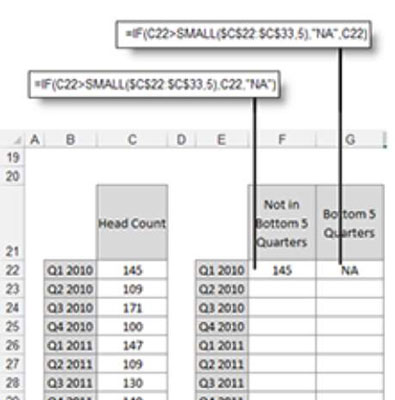
Pirmojo stulpelio formulė (F22) patikrina, ar reikšmė langelyje C22 yra didesnė už skaičių, kurį grąžina formulė SMALL (penkta mažiausia reikšmė). Jei taip, grąžinama reikšmė langelyje C22. Kitu atveju naudojamas NA.
Antrojo stulpelio formulė veikia taip pat, išskyrus tai, kad IF sakinys yra atvirkštinis: Jei reikšmė langelyje C22 yra didesnė už skaičių, kurį grąžina formulė SMALL, tada naudojama NA; kitu atveju vertė grąžinama.
Kartais gali prireikti įterpti neįprastą simbolį į Word 2010 dokumentą. Perskaitykite, kaip lengvai tai padaryti su mūsų patarimais ir simbolių sąrašu.
„Excel 2010“ naudoja septynias logines funkcijas – IR, FALSE, IF, IFERROR, NOT, OR ir TRUE. Sužinokite, kaip naudoti šias funkcijas efektyviai.
Sužinokite, kaip paslėpti ir atskleisti stulpelius bei eilutes programoje „Excel 2016“. Šis patarimas padės sutaupyti laiko ir organizuoti savo darbalapius.
Išsamus vadovas, kaip apskaičiuoti slankiuosius vidurkius „Excel“ programoje, skirtas duomenų analizei ir orų prognozėms.
Sužinokite, kaip efektyviai nukopijuoti formules Excel 2016 programoje naudojant automatinio pildymo funkciją, kad pagreitintumėte darbo eigą.
Galite pabrėžti pasirinktus langelius „Excel 2010“ darbalapyje pakeisdami užpildymo spalvą arba pritaikydami ląstelėms šabloną ar gradiento efektą.
Dirbdami su laiko kortelėmis ir planuodami programą „Excel“, dažnai pravartu lengvai nustatyti bet kokias datas, kurios patenka į savaitgalius. Šiame straipsnyje pateikiami žingsniai, kaip naudoti sąlyginį formatavimą.
Sužinokite, kaip sukurti diagramas „Word“, „Excel“ ir „PowerPoint“ programose „Office 365“. Daugiau informacijos rasite LuckyTemplates.com.
„Excel“ suvestinės lentelės leidžia kurti <strong>pasirinktinius skaičiavimus</strong>, įtraukiant daug pusiau standartinių skaičiavimų. Šiame straipsnyje pateiksiu detalius nurodymus, kaip efektyviai naudoti šią funkciją.
Nesvarbu, ar dievinate, ar nekenčiate Word gebėjimo išjuokti jūsų kalbos gebėjimus, jūs turite galutinį sprendimą. Yra daug nustatymų ir parinkčių, leidžiančių valdyti „Word“ rašybos ir gramatikos tikrinimo įrankius.





